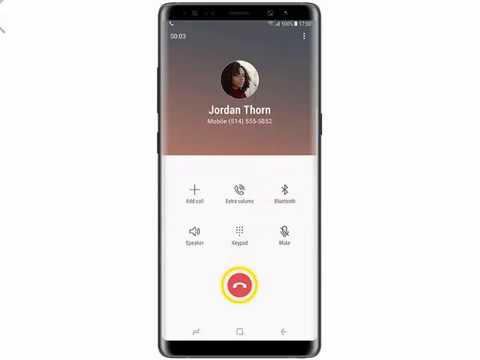
I messaggi di testo e le chiamate telefoniche sono due delle funzioni più basilari di un telefono cellulare e un dispositivo premium come il Samsung Galaxy Note 9 dovrebbe essere in grado di eseguire questi servizi senza alcun problema. La tecnologia si è evoluta molto da quando è stato rilasciato il primo modello di smartphone.
Il semplice messaggio di testo è ora in grado di allegare file ed essere inviato come MMS mentre ora puoi aggiungere più persone a una telefonata progettata solo per due persone. Tale funzione si chiama Conference Call e il tuo Galaxy Note 9 è in grado di farlo facilmente. Continua a leggere mentre ti guiderò attraverso la realizzazione di una teleconferenza.
Ma prima di ogni altra cosa, se hai un altro problema con il tuo telefono, visita la nostra pagina di risoluzione dei problemi poiché abbiamo già risolto centinaia di problemi segnalati dai proprietari. È probabile che sul nostro sito Web siano già presenti soluzioni o, almeno, ci siano problemi simili che abbiamo già risolto. Quindi, prova a trovare quelli simili o correlati al tuo problema. Se hai bisogno di ulteriore assistenza, tuttavia, non esitare a contattarci compilando il nostro questionario sui problemi di Android.
Come effettuare una chiamata in conferenza su Galaxy Note 9
- Dalla schermata principale, tocca Telefono
- Clicca il Tastiera icona
- Immettere il numero che si desidera chiamare e quindi toccare il Telefono icona
- Per chiamare un numero dai tuoi contatti, inserisci le prime lettere del loro nome, quindi tocca il contatto nell'elenco visualizzato
- Se il contatto ha più di un numero di telefono, tocca il numero che desideri chiamare
- Clicca il Telefono icona per effettuare la chiamata
- Rubinetto Aggiungi chiamata
- Immettere il numero o il nome del contatto che si desidera chiamare e quindi toccare il Telefono icona
- Rubinetto Unisci per partecipare alle due chiamate
- Per gestire la teleconferenza, tocca il freccia rivolta verso il basso accanto Conferenza telefonica
- Per mettere una chiamata in attesa, tocca Diviso accanto alla chiamata si desidera continuare ad essere attivi
- Rubinetto Unisci per unire nuovamente le due chiamate
- Per terminare una delle chiamate, tocca Far cadere accanto alla chiamata che desideri terminare
- Clicca il Fine chiamata per terminare una chiamata in conferenza
Spero che questo post di istruzioni ti abbia aiutato in un modo o nell'altro. Aiutaci a spargere la voce condividendo questo post con i tuoi amici o persone che potrebbero avere problemi simili. Grazie per aver letto!
POSTI RILEVANTI:
- Come riparare Nova Launcher che continua a bloccarsi su Samsung Galaxy Note 9?
- Cosa fare se il tuo nuovo Samsung Galaxy Note 9 continua a riavviarsi da solo in modo casuale?
- Come riparare Samsung Galaxy Note 9 con Gmail che continua a bloccarsi?
- Come riparare Google Play che continua a bloccarsi, non verrà caricato correttamente sul tuo Samsung Galaxy Note 9 [Guida alla risoluzione dei problemi]
Mettiti in comunicazione con noi
Siamo sempre aperti ai tuoi problemi, domande e suggerimenti, quindi non esitare a contattarci compilando questo modulo. Questo è un servizio gratuito che offriamo e non ti addebiteremo un centesimo per questo. Tuttavia, tieni presente che riceviamo centinaia di e-mail ogni giorno ed è impossibile per noi rispondere a ciascuna di esse. Ma stai certo che leggiamo ogni messaggio che riceviamo. Per coloro che abbiamo aiutato, spargi la voce condividendo i nostri post con i tuoi amici o semplicemente mettendo mi piace alla nostra pagina Facebook e Google+ o seguici su Twitter.


